Ang walang katapusang mundo sa Minecraft ay naghihintay para sa iyo na galugarin, ngunit hindi ka lang makapasok. Patuloy itong hindi tumutugon magpakailanman. Nakakainis naman! Huwag mag-alala, ang hindi pagtugon ng Minecraft ay hindi bago. Libu-libong manlalaro ang nag-uulat ng parehong isyu. Ang mabuting balita ay madali mo itong malutas.
Bakit hindi tumutugon ang Minecraft?
Upang magkaroon ng mas magandang karanasan sa paglalaro, kailangan mong tiyaking natutugunan ng iyong computer ang mga minimum na kinakailangan at panatilihing na-update ang iyong Minecraft:
Mga Kinakailangan sa Minecraft
| Mga kinakailangan | pinakamababa | Inirerekomenda |
| IKAW | Windows : Windows 7 o mas bago Mac OS : OS X 10.9 Maverick Linux : Anumang pamamahagi mula 2014 o mas bago | Windows : Windows 10 Mac OS :OS X 10.12 Sierra Linux : Anumang pamamahagi mula 2014 o mas bago |
| CPU | Intel Core i3-3210 / AMD A8-7600 APU o katumbas | Intel Core i5-4690 / AMD A10-7800 o katumbas nito |
| RAM | 4 GB (2GB libre) | 8 GB (4GB libre) |
| GPU | Pinagsama : Intel HD Graphics 4000 (Ivy Bridge) o AMD Radeon R5 series (Kaveri line) na may OpenGL 4.4 discrete: Nvidia GeForce 400 Series o AMD Radeon HD 7000 series na may OpenGL 4.4 | GeForce 700 Series o AMD Radeon Rx 200 Series (hindi kasama ang mga integrated chipset) na may OpenGL 4.5 |
| Imbakan | Hindi bababa sa 1GB para sa core ng laro, mga mapa at iba pang mga file | 4 GB (Inirerekomenda ang SSD) |
| Software | Minecraft Release 1.6 o mas bago | Pinakabagong bersyon |
Tiyaking na-download mo rin ang pinakabagong bersyon ng Java , na mahalaga para sa iyong Minecraft na tumakbo nang maayos. Tandaan na dapat mong i-download ang Java file ayon sa iyong operating system (32-bit o 64-bit). Paano tingnan ang aking mga detalye ng computer?
Subukan ang mga pag-aayos na ito
Narito ang 6 na pag-aayos na napatunayang lubos na nakakatulong para sa maraming user. Hindi mo kailangang subukan silang lahat; gawin mo lang ang iyong paraan pababa sa listahan hanggang sa mahanap mo ang isa na gumagana para sa iyo.
- Ang driver ng NVIDIA ay nagda-download ng opisyal na website
- Ang AMD driver ay nagda-download ng opisyal na website
- bumagsak
- Minecraft
Ayusin 1: I-disable ang Discord Overlay
Maraming mga gumagamit ang nag-uulat na ang Discord overlay ay maaaring maging sanhi ng Minecraft na hindi tumugon. Upang ayusin ito, kailangan mo huwag paganahin ang Discord Overlay o ganap na isara ang Discord .
Tandaan : Bago magsimula, kailangan mong pindutin Ctrl + Paglipat + esc sabay bukas Task manager , at isara ang Minecraft at iba pang hindi kinakailangang app.1) Buksan ang iyong Discord, at i-click ang mga setting icon.
2) Piliin ang Overlay tab, at i-off Paganahin ang in-game overlay .
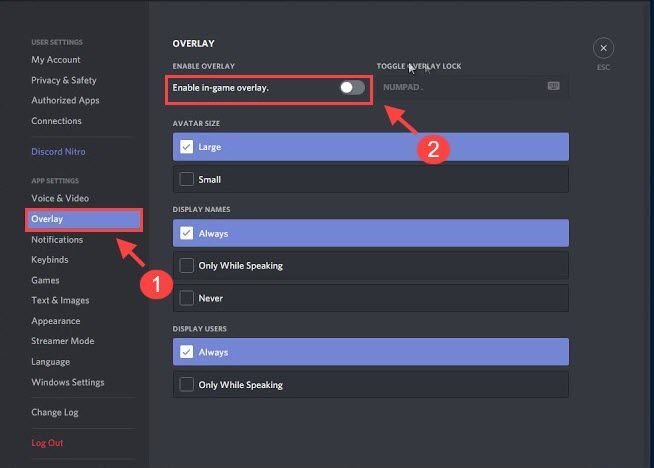
3) Ilunsad muli ang iyong Minecraft.
Tingnan kung magpapatuloy pa rin ang isyu. Kung hindi pa rin tumutugon ang iyong Minecraft, maaari kang magpatuloy sa susunod na pag-aayos.
Ayusin 2: Alisin ang hindi tugmang software
Ang Norton anti-virus software ay kilala na nagdudulot ng mga isyu sa Minecraft. Maaari itong maging masyadong proteksiyon at haharangin ang mga bagay na ayaw mong i-block kahit na hindi mo pinagana ito. Maaari mong i-install ang software o palitan ito upang maiwasan ang pagbangga sa parehong problema.
Maraming iba pang mga application ang hindi tugma sa Minecraft, at maaari mong bisitahin ang opisyal na website ng Minecraft para sa Kilalang Incompatible na Software para makakuha ng karagdagang impormasyon.
Kung naalis mo na ang lahat ng magkasalungat na application na ito ngunit hindi pa rin tumutugon ang iyong Minecraft, maaari mong subukan ang susunod na pag-aayos.
Ayusin 3: I-update ang iyong mga driver ng device
Ang hindi gumagana ng Minecraft ay maaaring sanhi ng hindi napapanahon o sira na mga driver ng device, lalo na ang iyong driver ng graphics card. Pinapayagan ng driver ng graphics ang iyong computer na ipakita nang tama ang laro.
Gayunpaman, hindi ito palaging tungkol lamang sa driver ng graphics, at ang salarin ay maaaring nasa lumang driver ng sound card o driver ng network adapter. Sa kasong iyon, kailangan mong i-update ang driver ng graphics kasama ang iba pang posibleng mga driver upang mapatakbo muli ang iyong Minecraft.
Mayroong 2 paraan para ma-update mo ang driver: mano-mano at awtomatiko .
Ang pag-update ng iyong driver nang manu-mano sa pamamagitan ng Device Manager o ang pag-download ng pinakabagong driver mula sa website ng manufacturer ay maaaring isang prosesong matagal, kaya maaari mong piliing awtomatikong i-update ang lahat ng iyong driver.
Opsyon 1. Manu-manong i-update ang graphics driver
Tiyaking pinapatakbo mo ang pinakabagong bersyon ng Windows. Gayunpaman, hindi mahahanap ng Windows Update ang pinakabagong driver ng graphics para sa iyo para sa mga alalahanin sa katatagan, kaya kailangan mong hanapin ang tama at pinakabagong driver ng graphics mula sa opisyal na website ng gumawa at i-install ito nang manu-mano.
Opsyon 2. Awtomatikong i-update ang driver (Inirerekomenda)
Kung hindi ka pamilyar sa pakikipaglaro sa mga driver, maaari mo gawin ito nang awtomatiko kasama Madali ang Driver .
Awtomatikong makikilala ng Driver Easy ang iyong system at hahanapin ang tamang driver para sa iyong computer. Higit sa lahat, sa Driver Easy, hindi mo kailangang magpumilit na malaman ang Operating System, at hindi mo kailangang mag-alala tungkol sa mga pagkakamali habang nag-i-install. Iyan ay lubhang makatipid sa iyong oras at pasensya.
isa) I-download at i-install ang Driver Easy.
2) Patakbuhin ang Driver Easy at i-click ang I-scan ngayon pindutan. I-scan ng Driver Easy ang iyong computer at makikita ang anumang mga driver ng problema.
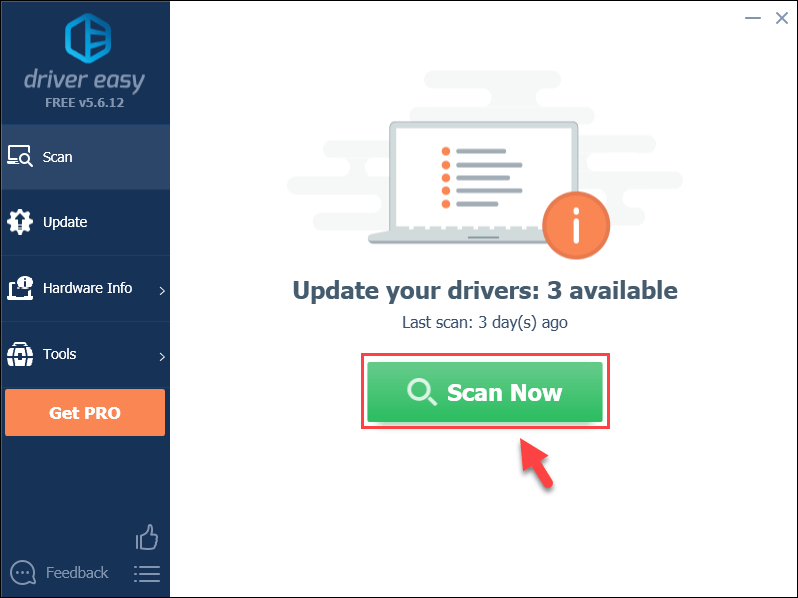
3) I-click ang Update button sa tabi ng iyong graphics driver upang i-download ang tamang bersyon ng driver nito, pagkatapos ay maaari mo itong manu-manong i-install.
O kaya
I-click ang I-update ang Lahat button sa kanang ibaba upang awtomatikong i-update ang lahat ng mga driver. (Ito ay nangangailangan ng Pro bersyon — sasabihan kang mag-upgrade kapag na-click mo ang I-update Lahat. Nakuha mo buong suporta at a 30-araw na garantiyang ibabalik ang pera .)
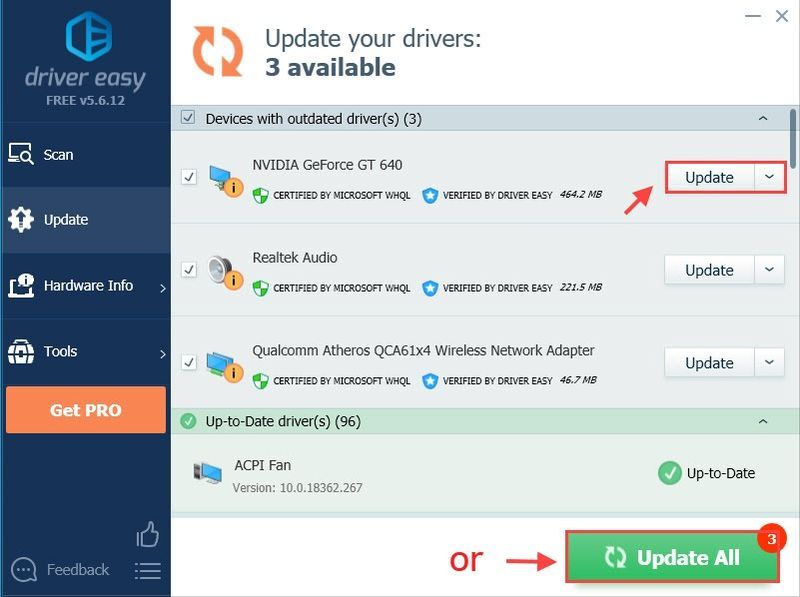 Kung kailangan mo ng tulong, mangyaring makipag-ugnayan sa team ng suporta ng Driver Easy sa .
Kung kailangan mo ng tulong, mangyaring makipag-ugnayan sa team ng suporta ng Driver Easy sa . 4) Pagkatapos i-update ang mga driver, kailangan mong i-restart ang iyong computer upang magkabisa.
Tingnan kung ang pag-update ng iyong video driver ay nag-aayos ng iyong Minecraft na hindi tumutugon na isyu. Kung hindi, maaari mong subukan ang susunod na pag-aayos.
Ayusin 4: Patakbuhin ang Minecraft bilang administrator
Maaaring hindi magamit ng Minecraft ang lahat ng mapagkukunan dahil sa pinaghihigpitang pag-access. Kaya kailangan mong patakbuhin ang Minecraft bilang isang administrator upang makita kung naaayos nito ang iyong isyu.
1) Mag-navigate sa pangunahing direktoryo kung saan naka-install ang Minecraft at hanapin ang pangunahing laro na maipapatupad.
2) I-right-click ang executable file at piliin Ari-arian .
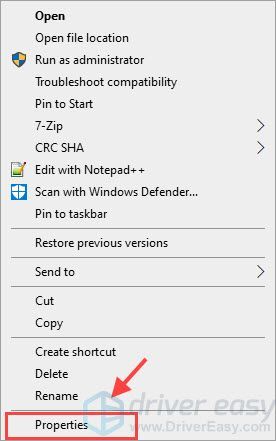
3) Piliin ang Pagkakatugma tab at lagyan ng check ang kahon sa tabi Patakbuhin ang program na ito bilang isang administrator . I-click Mag-apply at pagkatapos OK .
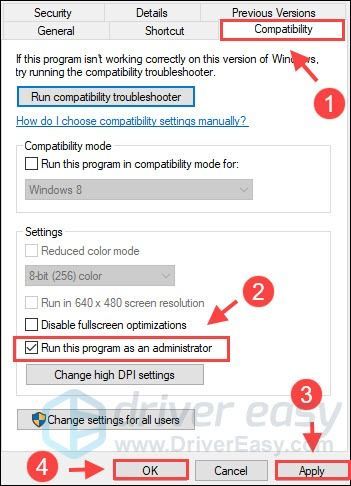
4) Patakbuhin muli ang Minecraft upang makita kung gumagana ito.
Ayusin 5: Huwag paganahin ang Mods
Binibigyang-daan ka ng mga mod na magkaroon ng mas magandang karanasan kapag naglalaro ng Minecraft. Gayunpaman, ang mga mod ay maaaring maging sanhi ng iyong Minecraft na hindi tumutugon sa isyu. Kung nagdagdag ka ng anumang mga mod sa iyong Minecraft, maaari mong i-disable ang mga ito upang ayusin ang isyu.
Maaari mong i-disable ang mga mod sa pamamagitan ng mga launcher ng laro tulad ng Twitch at Forge. O maaari mong idagdag .may kapansanan sa dulo ng filename ng mods, o ilipat ang folder ng mods mula sa direktoryo ng Minecraft patungo sa isa pa. Kaya maaari mong palaging paganahin ang mga mod sa pamamagitan ng pagtanggal ng .may kapansanan suffix o paglipat ng mga ito pabalik.
Huwag kalimutang i-restart ang iyong computer bago mo muling laruin ang laro.
Ayusin 6: I-install muli ang iyong Minecraft
Kung wala sa mga pag-aayos na ito sa itaas ang gumagana para sa iyo, maaaring kailanganin mong subukang i-install muli ang laro upang malutas ang problemang ito.
1) Sa iyong keyboard, pindutin ang Windows logo key at R sabay na i-invoke ang Run box.
2) Uri appwiz.cpl at pindutin Pumasok .
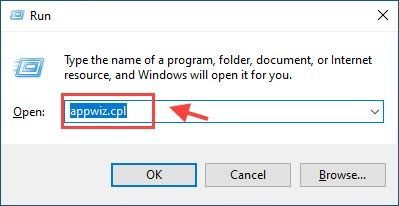
3) I-right-click Minecraft at piliin I-uninstall .
4) Pindutin muli ang Windows logo key at R upang buksan muli ang Run box, pagkatapos ay i-type %appdata% at pindutin Pumasok .
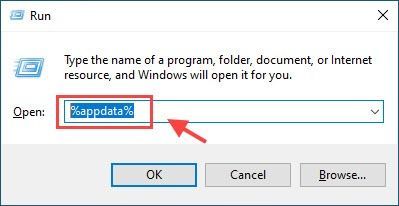
5) I-right-click ang .minecraft folder at piliin Tanggalin upang matiyak na tinanggal mo ang mga nauugnay na file.
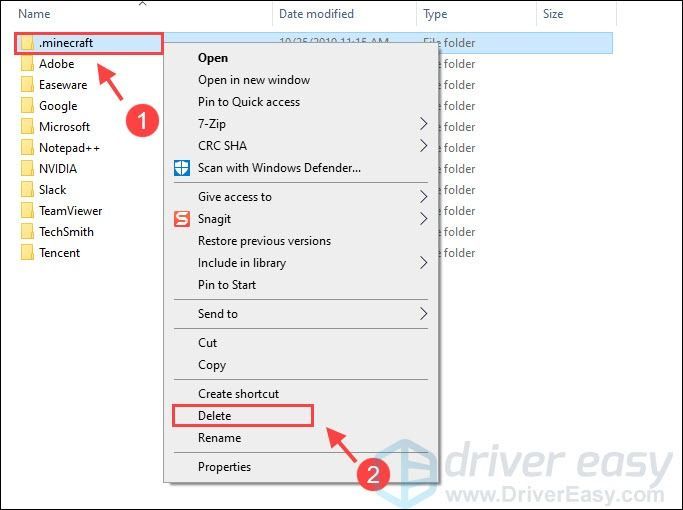
4) Pagkatapos i-uninstall, i-restart ang iyong computer. Pumunta sa opisyal na website ng Minecraft upang i-download at i-install muli ang Minecraft.
Karaniwan, ang Minecraft ay maaaring gumana nang maayos muli pagkatapos mong muling i-install ito.
Naayos ba ng mga pag-aayos sa itaas ang iyong isyu sa hindi pagtugon sa Minecraft? Kung hindi pa rin tumutugon ang iyong Minecraft, maaari mong subukang magsagawa ng Windows update o Java update.
Huwag mag-atubiling mag-iwan sa amin ng komento kung mayroon kang anumang mga katanungan o mungkahi.


![[Nalutas] Warframe Crashing sa PC](https://letmeknow.ch/img/knowledge/33/warframe-crashing-pc.png)


![[Nalutas] Kasiya-siyang FPS Drops](https://letmeknow.ch/img/knowledge/30/satisfactory-fps-drops.jpg)
